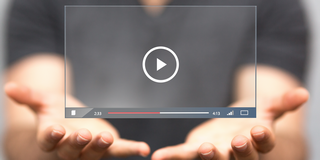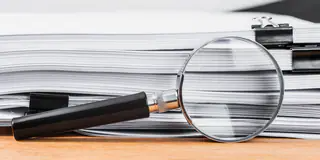Pourquoi utiliser des programmes macro - Pour simplifier les tâches courantes -
Chaque génération de logiciel de station de travail FTIR de Shimadzu offre de puissantes fonctions macro pour simplifier diverses tâches.
Le dernier logiciel de contrôle et de traitement des données IRsolution FTIR hérite de cette tradition de fonctions macro puissantes.
Cette lettre d'information sur le FTIR présente les possibilités offertes par les macro-fonctions.
1. Mesure Automatisée
Si des mesures sont nécessaires sur deux types d'échantillons avec les conditions de mesure suivantes pour chacun :
Échantillon A Résolution : 2 cm-1 ; plage de nombres d'ondes : 400 à 4000 cm-1
Échantillon B Résolution : 4 cm-1 ; plage de nombres d'ondes : 750 à 3500 cm-1
Dans ce cas, il est nécessaire de déterminer quel échantillon est mesuré, puis de s'assurer que les paramètres de mesure sont corrects. Ce processus implique les étapes suivantes :
1) Régler la résolution à 2 cm-1 (2 clics) ;
2) Régler la plage de nombres d'ondes : 400 à 4000 cm-1 (2 clics + saisie au clavier) ;
3) Mesurer le fond (1 clic) ;
4) Charger l'échantillon A ;
5) Mesurer l'échantillon A (1 clic) ;
6) Décharger l'échantillon A ;
7) Régler la résolution à 4 cm-1 (2 clics) ;
8) Régler la plage de nombres d'ondes : 750 à 3500 cm-1 (2 clics + saisie au clavier) ;
9) Mesurer le fond (1 clic) ;
10) Charger l'échantillon B ;
11) Mesurer l'échantillon B (1 clic) ; et
12) Décharger l'échantillon B.
Si ce processus est géré par une macro, la boîte de dialogue suivante s'affiche.
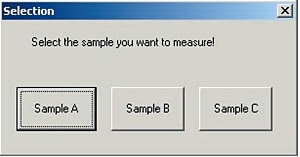
Cliquez sur [Sample A] pour définir les paramètres de mesure pour l'échantillon A et mesurer le fond. La boîte de dialogue suivante s'affiche lorsque la mesure du fond est terminée.
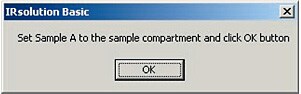
Chargez l'échantillon A dans le compartiment d'échantillon et cliquez sur [OK] pour démarrer la mesure de l'échantillon.
Lorsque les mesures de l'échantillon A sont terminées, une boîte de dialogue vous demande si vous souhaitez mesurer un autre échantillon. Cliquez sur [Oui] pour afficher à nouveau la boîte de dialogue de sélection d'échantillon. Cliquez sur [Sample B] pour mesurer l'échantillon B de la même manière.
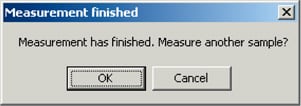
Lorsqu'il est géré par une macro, le processus décrit ci-dessus peut être résumé comme suit :
1) Exécutez la macro ;
2) Cliquez sur le bouton [Sample A] ;
3) Lorsque la mesure du fond est terminée, chargez l'échantillon A et cliquez sur [OK] ;
4) Déchargez l'échantillon A ;
5) Cliquez sur [Oui] dans la boîte de dialogue de fin de mesure ;
6) Cliquez sur le bouton [Sample B] ;
7) Lorsque la mesure du fond est terminée, chargez l'échantillon B ;
8) Cliquez sur [OK], et
9) Déchargez l'échantillon B pour terminer les mesures.
En comparant le nombre de clics de souris et de saisies au clavier nécessaires, on obtient :
Opération manuelle : 13 clics de souris + plusieurs saisies numériques au clavier
Opération macro : 6 clics de souris
L'utilisation de la macro réduit le nombre d'opérations de souris nécessaires. Aucune saisie numérique n'est requise, ce qui élimine le risque d'erreurs d'inattention.
2. Simplification de la Saisie
La macro IRsolution offre plus de liberté dans la conception de l'interface utilisateur que le logiciel précédent. De nombreuses parties pour recevoir les saisies utilisateur (appelées "contrôles") sont disponibles sur IRsolution. Vous pouvez créer une interface utilisateur utile en combinant ces contrôles.
Les contrôles disponibles sont montrés ci-dessous.
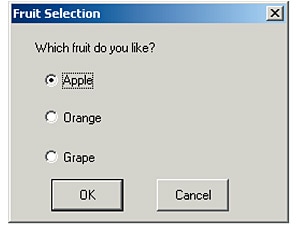
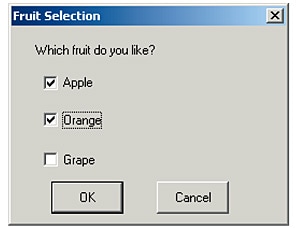
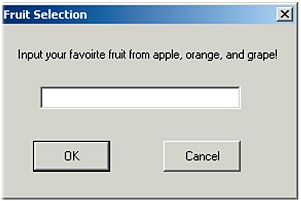
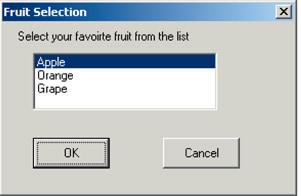
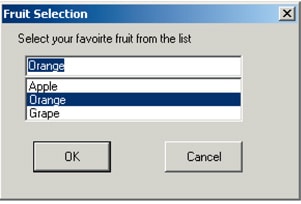
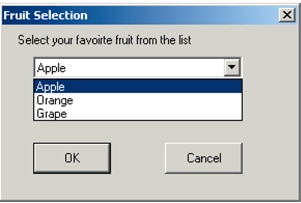
3. Automatisation du Traitement de Données Complexes
L'automatisation de multiples opérations de traitement de données dans une séquence désignée avec une macro garantit qu'elles sont
effectuées de manière fiable. Les données mesurées sont traitées après la fin des mesures et seuls les résultats traités sont affichés.
4. Automatisation du Traitement de Données Spéciales
Certains traitements de données spéciaux, disponibles en combinant certains traitements de données standard, peuvent être effectués facilement par un programme macro. Si vous calculez la hauteur corrigée d'un pic en sélectionnant le sommet et le bas du pic, vous avez besoin de nombreuses étapes d'opération pour obtenir le résultat final. Vous pouvez réduire la plupart des étapes grâce à un programme macro qui peut traiter de nombreuses étapes d'opération automatiquement.
5. Liens avec des Logiciels Externes
Un programme macro peut appeler des programmes externes. Cette fonctionnalité utilise des programmes externes pour étendre les fonctionnalités
d'IRsolution, comme l'accès au port RS-232C.
6. Enfin
Les programmes macro sont présentés ci-dessus. Comme les programmes macro offrent une fonctionnalité supérieure, il peut devenir difficile pour les clients de créer des programmes macro détaillés. Par conséquent, Shimadzu prend en charge toutes les tâches, de la conception des spécifications à l'écriture du programme et du manuel d'instructions.
La procédure standard pour créer un programme macro est montrée à droite.
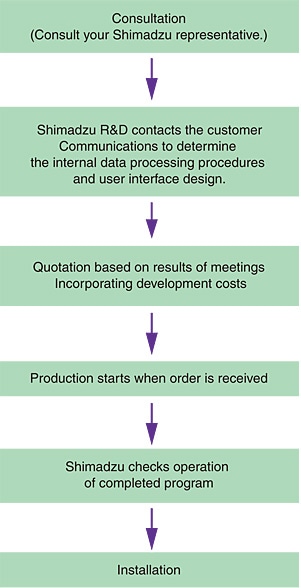
Nous espérons que ces informations aideront les clients qui envisagent d'introduire des programmes macro pour améliorer l'efficacité du travail.